컴퓨터를 사용하여 업무를 수행할 때 우리는 종종 홈 그룹을 만듭니다. 이렇게 하면 프린터와 일부 파일을 더 쉽게 공유할 수 있기 때문입니다. 많은 친구들이 win10에서 win7 홈 그룹에 가입하는 방법을 모릅니다. 사실, 오늘은 win10에서 win7 홈 그룹에 가입하는 방법을 가르쳐 드리겠습니다. 더 이상 고민하지 말고 살펴보겠습니다!
win10에서 win7 홈 그룹 가입에 대한 자세한 튜토리얼:
1 제어판을 열고 홈 그룹을 찾아 클릭합니다.
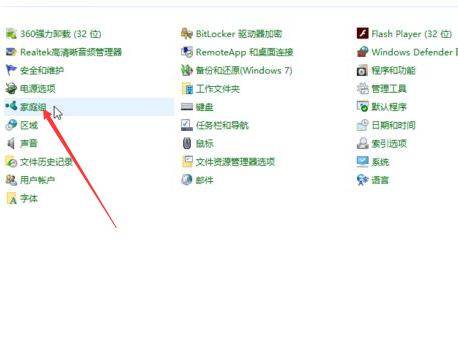
2. 지금 가입하려면 클릭하세요.
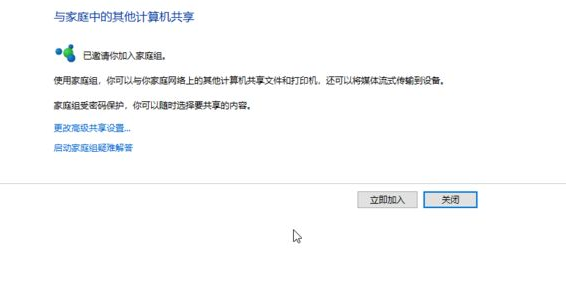
3. 권한 설정 후 다음을 클릭하세요.
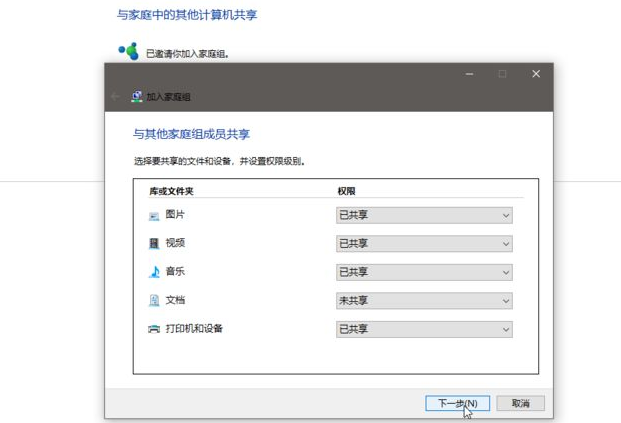
4. 비밀번호를 입력하고 다음을 클릭하세요!
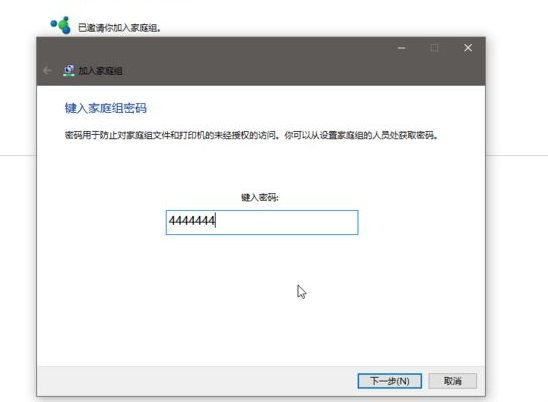
위는 win10에서 win7 홈그룹에 가입하는 방법에 대한 자세한 튜토리얼입니다! 더 많은 튜토리얼을 보려면 win7 홈 공식 웹사이트를 클릭하여 볼 수 있습니다!
위 내용은 편집자는 win10에서 win7의 홈 그룹에 가입하는 방법을 가르쳐줍니다.의 상세 내용입니다. 자세한 내용은 PHP 중국어 웹사이트의 기타 관련 기사를 참조하세요!